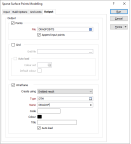
Выберите одну или несколько из следующих опций вывода:
Выберите опцию и введите (или укажите с помощью двойного щелчка мыши) имя файла точек. Интерполированные точки, созданные данным процессом, будут записаны в этот файл. Выберите опцию Присоединить точки ввода, чтобы также включить исходные точечные данные в качестве высотных отметок.
Выберите эту опцию и введите (или с помощью двойного щелчка левой кнопки мыши укажите) файл сетки. Данные вывода, получившиеся в результате работы этого процесса, будут записаны в этот файл.
Отметьте флажком опцию Автозагрузка, чтобы загрузка сетки в Визекс произошла автоматически. Вы также можете указать цветовую кодировку сетки.
Двойным нажатием левой кнопки мыши (F3) выберите набор цветов и цвет по умолчанию, которые будут использоваться для корректировки цветов отображения. Набор цветов связывает цвет с текстом или числовым диапазоном. Щелкните правой кнопкой мыши (или нажмите F4), чтобы создать или редактировать набор цветов. Если набор цветов не задан, будет использоваться цвет по умолчанию.
Выберите опцию для определения того, как будет создаваться каркас вывода - с использованием условной сетки, интерполированных точек, или же с применением совокупности интерполированных и входных точек:
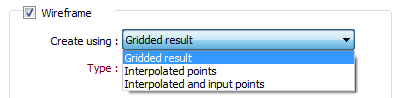
Двойным нажатием левой кнопки мыши установите Тип и Имя каркаса, который будет создан в результате этого процесса.
Вы можете по желанию указать атрибут Кода, Цвет выходного каркаса и Заголовок, который поможет определить каркас.
Отметьте флажком опцию Автозагрузка, чтобы загрузка каркаса в Визекс произошла автоматически. По умолчанию каркас будет отображен в стиле 3D Заполненный.
Нажмите на кнопку Формы, чтобы выбрать и открыть сохраненный набор форм, либо, если набор форм был загружен, сохранить текущий набор форм.
После того как вы зададите параметры ввода и вывода, а также укажете границы сети, нажмите кнопку Запустить для начала интерполяции.
© MICROMINE Pty Ltd 2016